AVG Internet Security und AVG AntiVirus FREE enthalten eine Reihe von Komponenten, die dafür sorgen, dass Sie und Ihre persönlichen Daten online sicher sind. Dieser Artikel enthält Anweisungen zur vorübergehenden Deaktivierung des gesamten AVG-Schutzes oder einzelner AVG-Komponenten.
Deaktivieren Sie den gesamten AVG-Schutz
- Klicken Sie mit der rechten Maustaste auf das AVG-Symbol im Infobereich Ihrer Windows-Taskleiste, und klicken Sie dann im angezeigten Menü auf den grünen Schieberegler neben Schutz ist eingeschaltet.
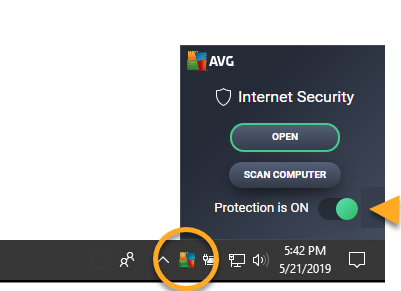
- Klicken Sie auf OK, Stopp, um zu bestätigen, dass Sie den gesamten AVG-Schutz deaktivieren möchten.
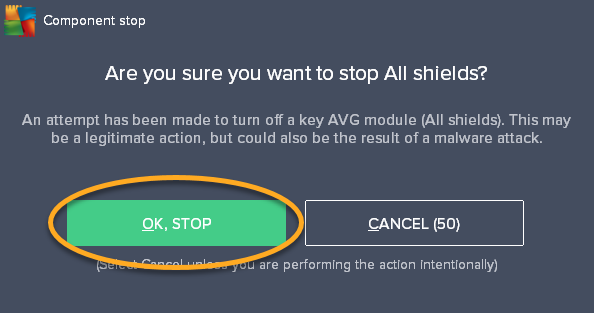
Der Schieberegler wird rot (AUS), und alle AVG-Komponenten werden deaktiviert. Der AVG-Schutz wird beim nächsten Neustart Ihres PCs automatisch wieder aktiviert.
Deaktivieren Sie einzelne AVG-Komponenten
- Öffnen Sie die AVG-Benutzeroberfläche, und klicken Sie auf die entsprechende Kachel für die zu deaktivierende Komponente:
- Klicken Sie auf die Kachel Computer, um den Datei-Schutz oder den Verhaltens-Schutz zu deaktivieren.
- Klicken Sie auf die Kachel Web &E-Mail, um den Web-Schutz oder den E-Mail-Schutz zu deaktivieren.
- Klicken Sie auf die Kachel Hackerangriffe, um die erweiterte Firewall, den Ransomware-Schutz oder den Kennwortschutz zu deaktivieren.
- Klicken Sie auf die Kachel Datenschutz, um den Webcam-Schutz oder den Schutz sensibler Daten zu deaktivieren.
- Klicken Sie auf die Kachel Zahlungen, um Anti-Spam oder den Schutz vor gefälschten Websites zu deaktivieren.
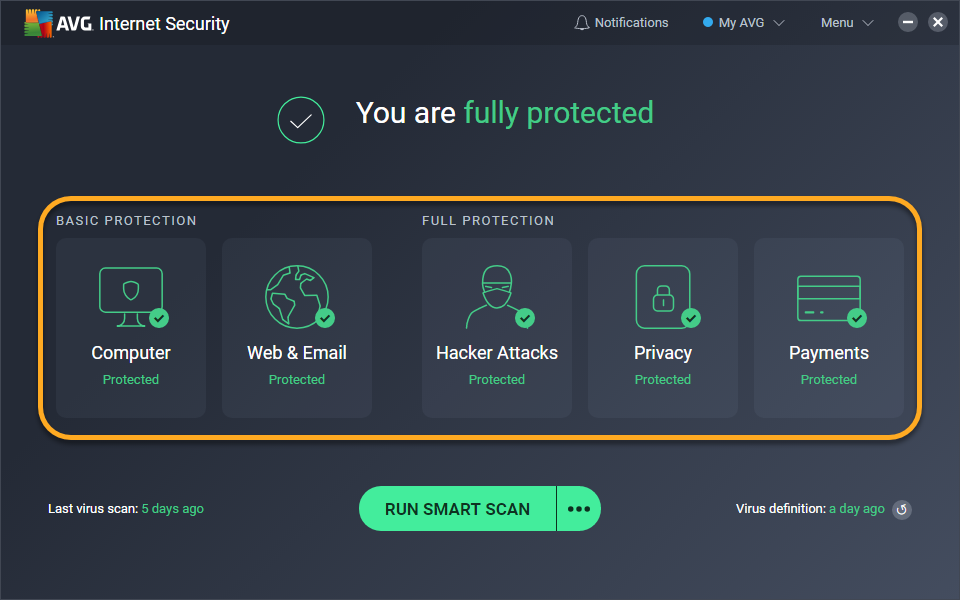
- Klicken Sie auf den grünen (EIN) Schieberegler unter der entsprechenden Komponente.
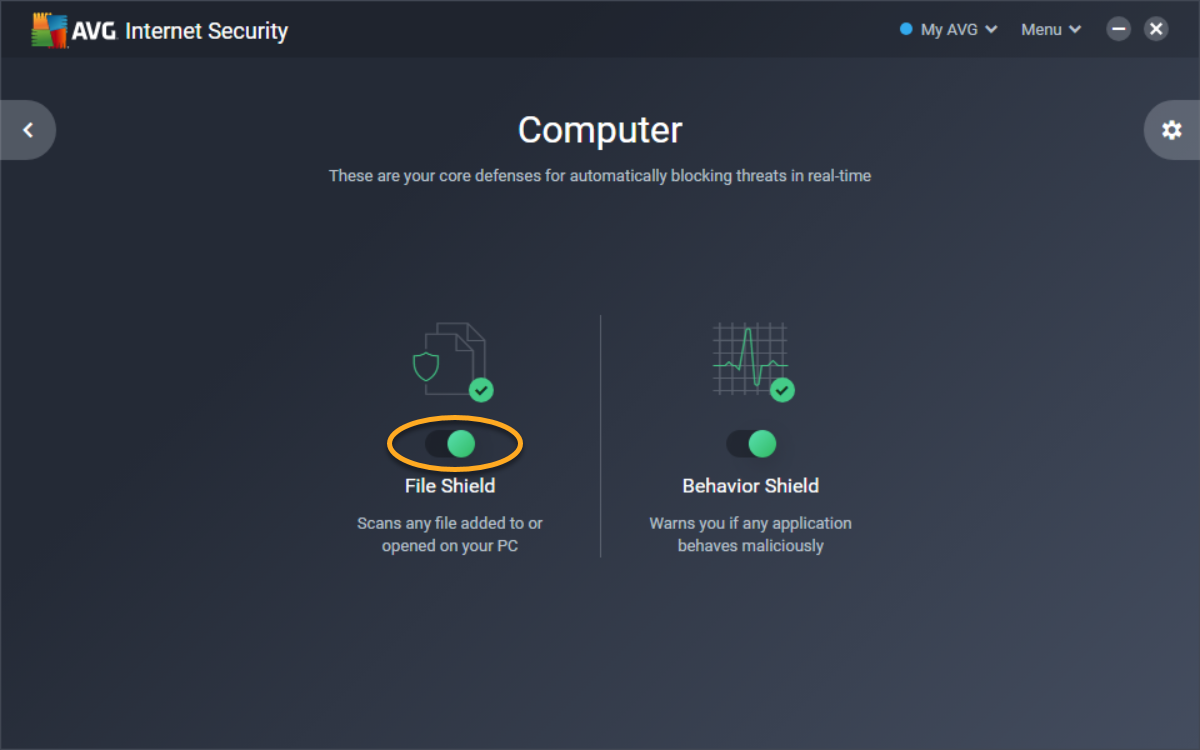
- Wählen Sie aus, nach welchem Zeitraum die Komponente automatisch wieder aktiviert werden soll.
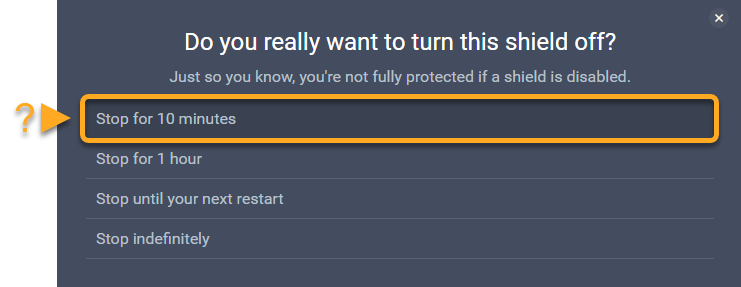
- Klicken Sie auf OK, Stop, um die Aktion zu bestätigen.
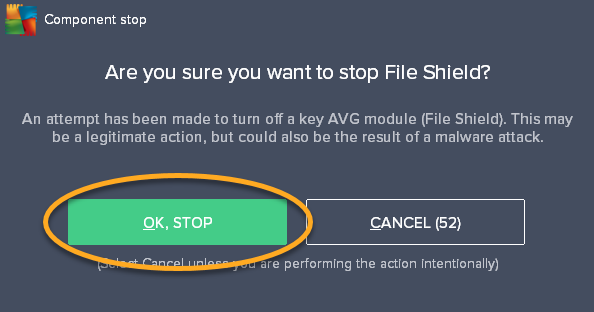
Der Schieberegler unter der deaktivierten Komponente wird rot (AUS). Die Komponente wird automatisch wieder aktiviert, nachdem der von Ihnen gewählte Zeitraum verstrichen ist. Sie können die Komponente auch jederzeit manuell wieder aktivieren, indem Sie Schritt 1 oben befolgen und dann auf den roten (AUS) Schieberegler klicken, so dass er sofort grün (EIN) wird.
Weitere Informationen zu den Funktionen der einzelnen AVG-Komponenten finden Sie im folgenden Artikel:
- AVG Internet Security und AVG AntiVirus FREE – Häufig gestellte Fragen
- AVG Internet Security 20.x
- AVG AntiVirus FREE 20.x
- Microsoft Windows 10 Home / Pro / Enterprise / Education – 32 / 64-bit
- Microsoft Windows 8.1 / Pro / Enterprise – 32 / 64-bit
- Microsoft Windows 8 / Pro / Enterprise – 32 / 64-bit
- Microsoft Windows 7 Home Basic / Home Premium / Professional / Enterprise / Ultimate – Service Pack 1, 32 / 64-bit
